【#行业资讯# #做视频最好用的录屏软件#】
在工作和生活中,我们经常需要录制屏幕,比如教师和学生在线课程,游戏大神来分享操作技能。那么,Mac上有什么样的视频记录软件呢?做视频最好用的录屏软件有哪些?作为工具软件的狂热爱好者,我已经整理出了以下五种最好的视频录制软件,您可以参考您自己的建议:
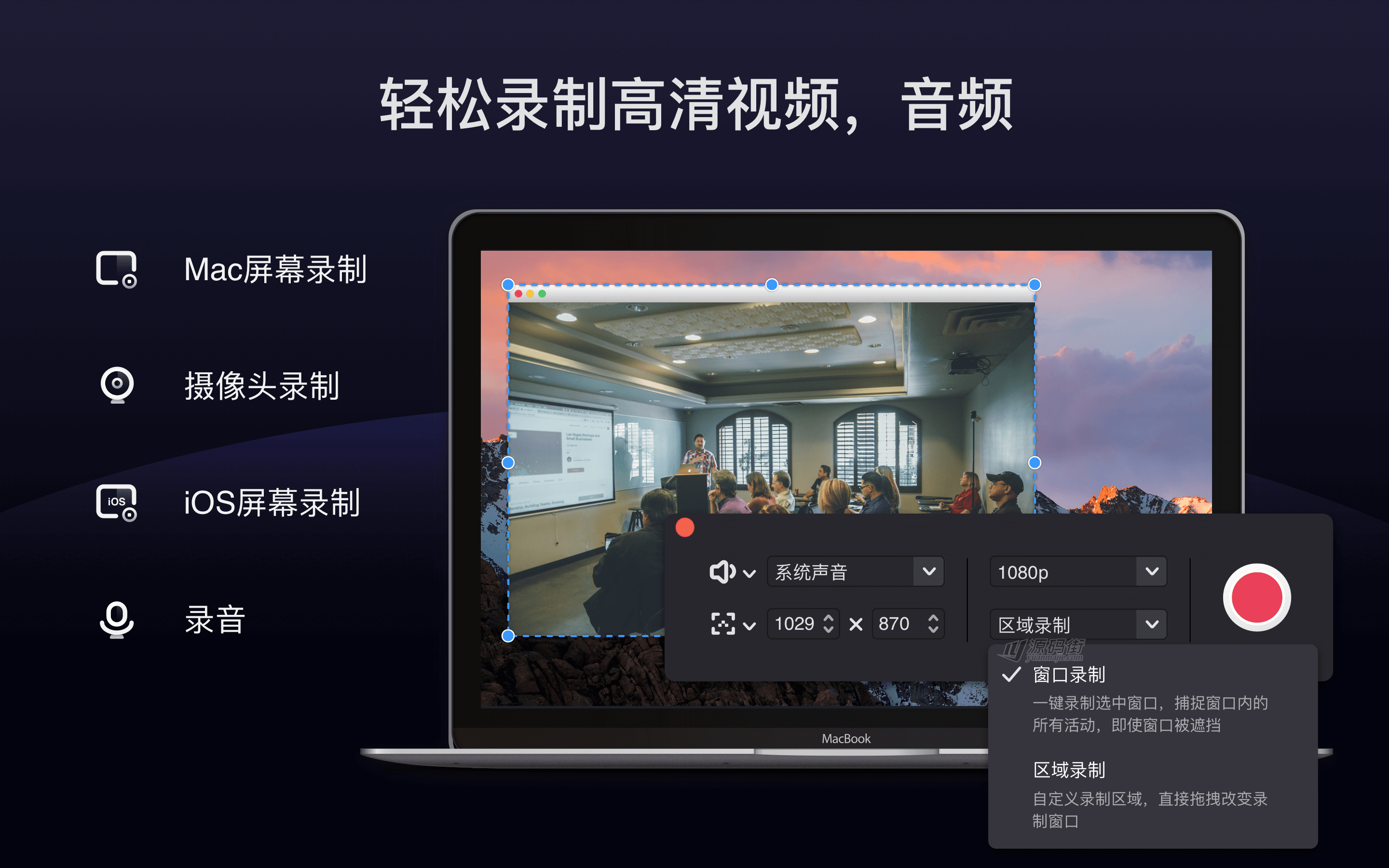
一、FilmageScreen
FilmageScreen是一款简单易用、功能非常强大的一站式视频软件,它集成了屏幕记录、摄像机记录、音频记录、视频编辑、视频格式转换等功能,可以说真正满足了您对视频操作的所有需求。
1.打开FilmageScreen,我不得不承认,乍一看,我对它简洁的界面非常着迷,这在同类软件中是一种罕见的轻盈感。在这里,我们关注如何记录。点击电脑屏幕,你就可以进入录音界面了。
点击电脑屏幕,进入屏幕录音。
2.进入录音界面后,您可以看到几个主要模块--声源、录音画面质量、帧速率、录音宽度和高度。首先,在屏幕记录模式选择拉出按钮中,您可以选择窗口录制或区域录制,窗口记录模式可以使指定的录制区域不被您的其他操作所阻塞,比如录制屏幕,打开微信对话框,然后这个对话框就不会被录制,这个功能对于在线课程的录制非常有用。FilmageScreen可以自动选择音源,这为录音提供了方便。
选择窗口记录/区域记录,选择图片中的图片模式
FilmageScreen还有一个非常贴心的功能--图片中的图片模式,它允许你在录制你的电脑屏幕时记录你的脸,这对于在线课堂讲座和游戏视频解释来说是非常实用的。
3.点击"设置"按钮,您可以自由设置快捷键,不再需要担心视频快捷键和游戏热键冲突;也可以设置光标,使您录制的视频更加灵活和具有指导性。
选择是否显示光标效果
自由设置快捷键.
4.设置完成后,单击红色录制按钮开始录制。在录制过程中,可以使用快捷键暂停,也可以单击"暂停"按钮。录制后,您可以自由选择文件存储路径和视频质量。"FilmageScreen录制的长度不受限制,也没有水印。
5.录影后,还可以继续使用FilmageScreen进行视频编辑、切割、评论、配音、背景音乐,使您的视频成为完美的教学视频和游戏视频。
剪辑视频,添加评论,配音,背景音乐,裁剪视频。
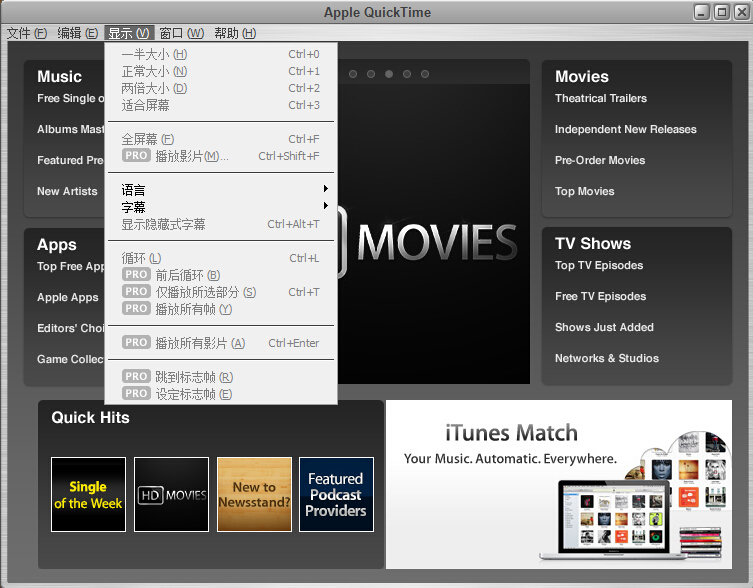
二.QuickTimePlayer
这是苹果公司开发的视频软件,可以播放视频和录制视频。QuickTimePlayer可以通过摄像头录制视频,也可以通过麦克风录制音频,也可以录制Mac的电脑屏幕。但QuickTimePlayer不能直接录制系统的声音。
您可以在顶部菜单栏中选择屏幕记录
三.Bandicam班迪录屏
Bandicam Bandi录音屏幕也是一款易于使用的录音软件,它可以支持游戏录制模式、屏幕记录模式和设备录制模式。在设置录制模式参数之后,您可以开始录制。但是,在免费版本中,只支持10分钟的屏幕录制,您可以按需购买。
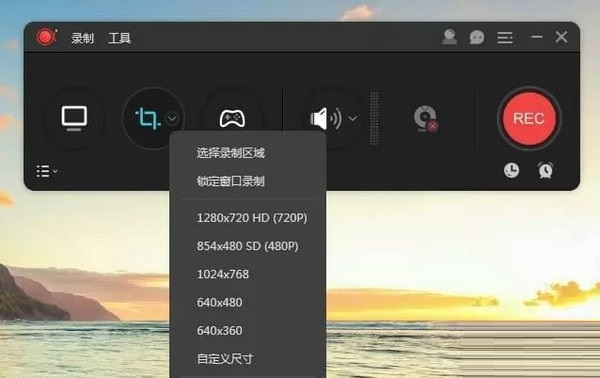
四.傲软录屏
Apowersoft录制屏幕王是一个很好的记录屏幕软件,功能简单实用,对于日常用户的屏幕视频功能可以完全满足需要,支持全屏、自定义区域,鼠标周围,选择窗口记录模式,可以执行多种视频输出格式。但是,录制时间限制在3分钟以内,并且有水印。
五、IcecreamScreenRecorder
IcecreamScreenRecorder是一款集视频屏幕、截图、录音于一体的软件,最大的特点是它使用起来很轻,但缺点也很明显,免费版本有水印,有5分钟的录制时限。
相关推荐
相关文章
更多>>资讯排行
同类软件下载

录屏录视频 音乐视频

scr录屏软件 学习工具

做视频 拍照摄影

截屏录制视频录屏 学习工具

录屏软件屏幕录制 软件下载

录屏 软件下载

手机专业游戏录屏软件 软件下载

最好的杀手 FPS射击

最好的复仇 动作冒险
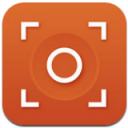
scr录屏软件ios版 软件下载
热门标签